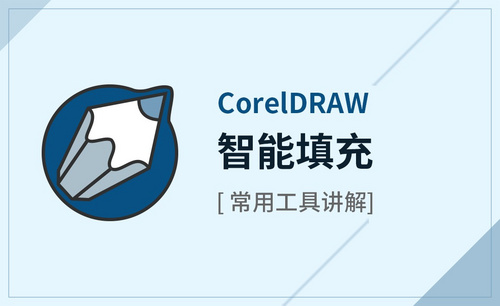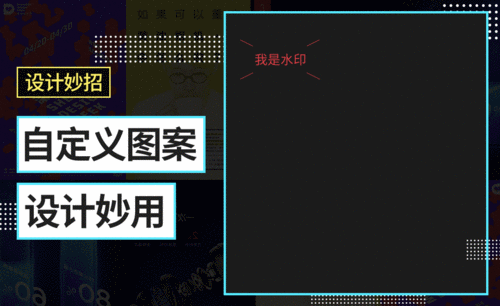PS填充工具
PS填充工具如何用?
ps是一款功能十分强大的图像处理软件,但是对于很多自学的朋友来说还是比较难的,今天我就来给大家介绍一下PS填充工具如何用的具体操作步骤,步骤详情就在下方,相信大家按照这个步骤做一遍就可以掌握了,因为比较简单!
1.首先,我们先打开ps软件,然后新建一个画布,大小随意,点击【确定】,(如下图红色圈出部分所示)。
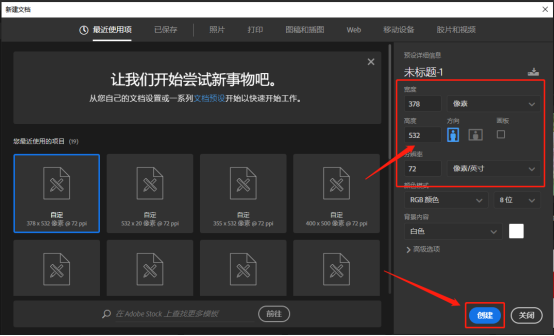
2.然后,进入软件主页面后,在左侧工具栏中选择【矩形选择工具】,(如下图红色圈出部分所示)。
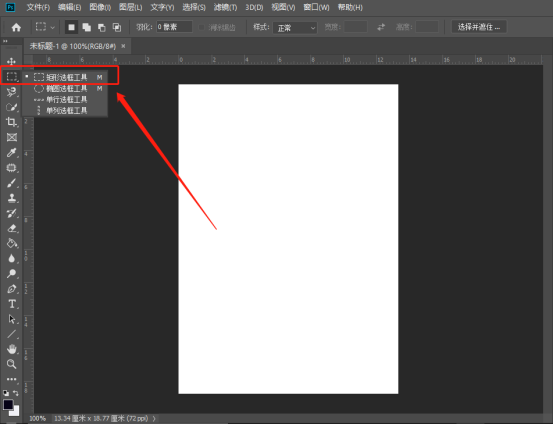
3.接着在画布中随意画出一个矩形选区,(如下图红色箭头指向所示)。
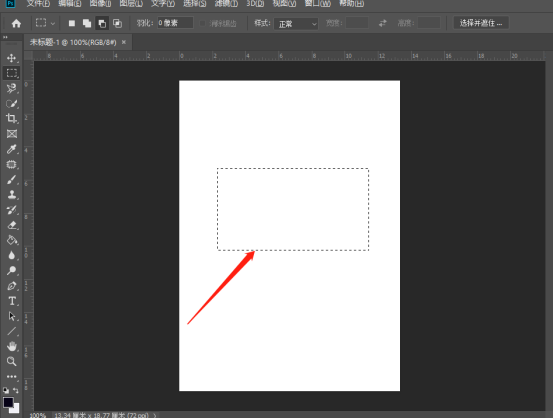
4.然后按快捷键shift+f5调出填充面板,也可以在菜单栏中选择【编辑】,再选择【填充】。
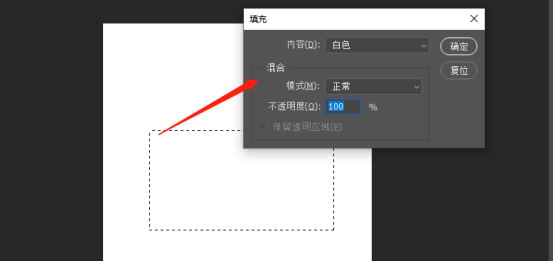
5.在填充窗口我们可以选择为矩形选区填充前景色、背景色、颜色等,(如下图红色圈出部分所示)。
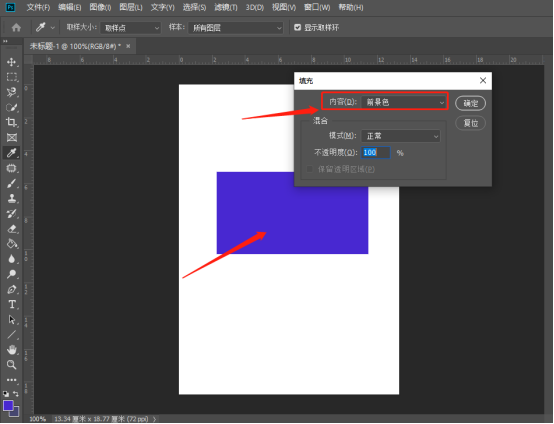
6.我们也可以直接按ctrl+del键填充背景色,按alt+del键填充前景色,一般填充颜色的话都会直接选择这两组快捷键,(如下图所示)。
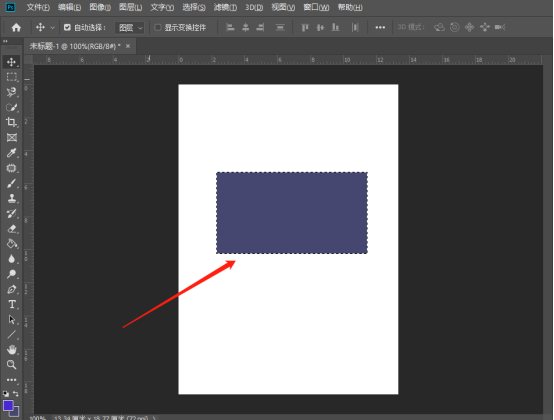
以上的6步操作步骤就是PS填充工具如何用的具体操作步骤,大家按照以上的操作步骤进行操作就可以熟悉这两个快捷键了,希望以上的操作步骤对你有所帮助!
本篇文章使用以下硬件型号:联想小新Air15;系统版本:win10;软件版本:Photoshop CC2019。